În acest weekend, „vă bucurați” de o perioadă lungă de timp împreună cu familia. După ce le-ați reparat dispozitivele și le-ați învățat că bateria iPhone-ului durează mult mai mult dacă nu părăsesc afurisitul de ecran tot timpul, s-ar putea să decideți să schimbați câteva fotografii. Puteți lua fotografiile din vechea copilărie de pe iPad-ul mamei dvs. sau fotografiile din cartea de rețete a familiei de pe iPhone-ul tatălui vostru.
Există câteva modalități de a face acest lucru - lent, rapid și mai rapid, cu fir sau fără fir. Să vedem cum să transferați fotografii între iPhone și iPad.
iMessage și e-mail
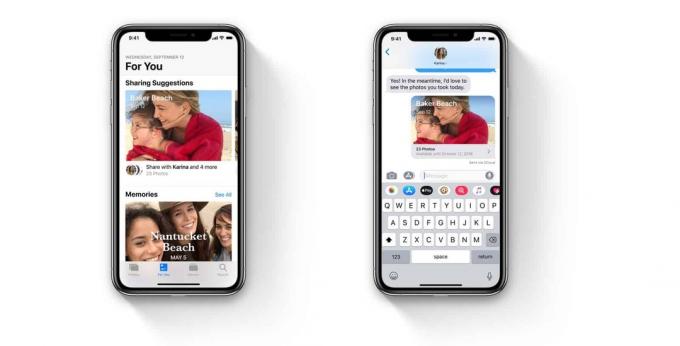
Foto: Apple
Dacă doriți doar ca un membru al familiei să vă trimită câteva fotografii, atunci cereți-i să folosească iMessage sau e-mail. Este ușor și nu va trebui să explicați cum să o faceți. Sfat bonus: dacă sunteți amândoi pe iOS 12, atunci aceștia pot partaja un eveniment din rola camerei prin iMessage sau prin e-mail, iar acesta va fi trimis ca un link iCloud. Acest lucru este minunat dacă părinții / rudele / prietenii dvs. au o conexiune lentă la internet. Poti
de asemenea, „Distribuiți înapoi” orice fotografie făcută la același eveniment.Pro: Ușor de utilizat, oricine o poate face. Puteți trimite imagini chiar și atunci când cealaltă persoană nu se află în apropiere.
Contra: Lent pentru multe fotografii sau videoclipuri mari.
AirDrop

Foto: Charlie Sorrel / Cult of Mac
În majoritatea scopurilor, AirDrop este cel mai bun mod de a partaja orice pe iOS. Dispozitivele se găsesc reciproc prin Bluetooth, apoi fac transferul efectiv prin Wi-Fi peer-to-peer. Că se conectează direct între ele. Acest Wi-Fi este rapid și poate funcționa oriunde - chiar și în sălbăticie, fără Wi-Fi sau rețele celulare în jur.
Airdrop este ușor, deoarece apare chiar acolo în partea de sus a panoului de partajare și tot ce trebuie să faceți este să atingeți pentru a trimite. Recent l-am folosit pentru video, iar transferul a fost atât de rapid încât la început am crezut că nu a funcționat. Dar dacă aveți cu adevărat o mulțime de imagini de împărtășit, atunci aveți nevoie de un cablu.
Pro: Rapid, ușor, aproape magic. Bun pentru o mulțime de imagini și videoclipuri.
Contra: Uneori nu reușește să găsească acțiunile disponibile și este apoi imposibil de depanat.
Kit de conectare a camerei
Setul de conexiune iOS al camerei Apple vă permite să conectați o cameră la iPhone sau iPad și să faceți fotografii. Dar iPhone-ul poate fi și o cameră. Dacă conectați două dispozitive iOS împreună prin intermediul setului de conectare a camerei, atunci unul dintre ele poate vizualiza biblioteca foto a celuilalt, la fel ca și cum ați fi conectat un cititor de card SD.

Foto: Charlie Sorrel / Cult of Mac
Pentru a face acest lucru, veți avea nevoie de setul de conectare a camerei și de un cablu Lightning obișnuit (dacă aveți un nou iPad USB-C iPad, lucrurile vor fi mai complicate).
Conectați capătul USB mare al cablului Lightning la adaptorul kitului de conectare a camerei. Apoi conectați dongle-ul la dispozitivul dvs., adică dispozitivul care va primi fotografiile. Apoi, conectați capătul Lightning simplu la iPhone / iPad care acționează ca cameră. Dacă totul merge bine, aplicația Fotografii se va lansa pe dispozitivul „master” cu dispozitivul său Fila Import deja deschis, iar iPhone-ul „aparat de fotografiat” va apărea ca sursă de import. Dacă se întâmplă greșit, comutați doar conexiunile prin cablu.
Aproape sigur vi se va solicita să vă autentificați pe iPhone-ul „cameră” pentru a permite accesul prin USB.
Această metodă este excelentă dacă transferați o mulțime de imagini sau videoclipuri. În funcție de configurare, totuși, acesta poate rula la viteze USB 2.0, care ar putea fi mai lent decât AirDrop. Pe de altă parte, puteți răsfoi întreaga bibliotecă foto a dispozitivului altei persoane, astfel încât este foarte ușor să alegeți exact ceea ce doriți.
Pro: Rapid, fiabil, ușor de ales cu orice fotografie sau videoclip din biblioteca foto a altcuiva.
Contra: Aveți nevoie de cablu și dongle.

